剪映是一款内置海量音乐、音效、字体和动态贴纸资源,满足用户多样化的创作需求的软件。其独有的“一键成片”和AI智能剪辑功能,可自动识别素材内容并生成个性化视频,大幅提升创作效率。此外,剪映还提供多平台适配的导出选项,支持4K高清画质及无水印分享,并深度整合抖音生态,实现素材一键上传与热门BGM同步更新,让视频创作更专业、更高效、更有趣。接下来就让华军小编为大家解答一下剪映怎么添加画中画以及剪映添加画中画的方法吧!
第一步
双击打开剪映专业版,进入软件界面后,点击“开始创作”按钮,进入创作页面。
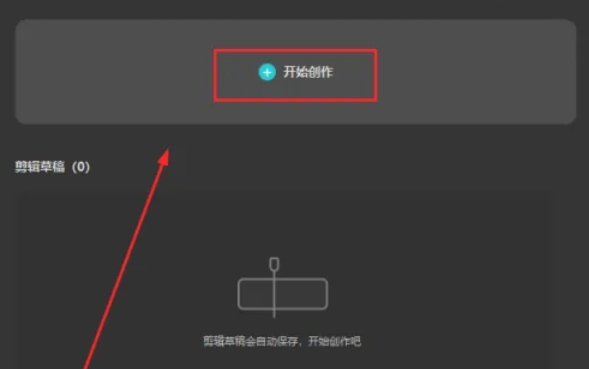
第二步
在素材库中找到“故障动画”(也可根据需求选择其他类型素材),拖一个视频到时间轴里面,作为背景视频。
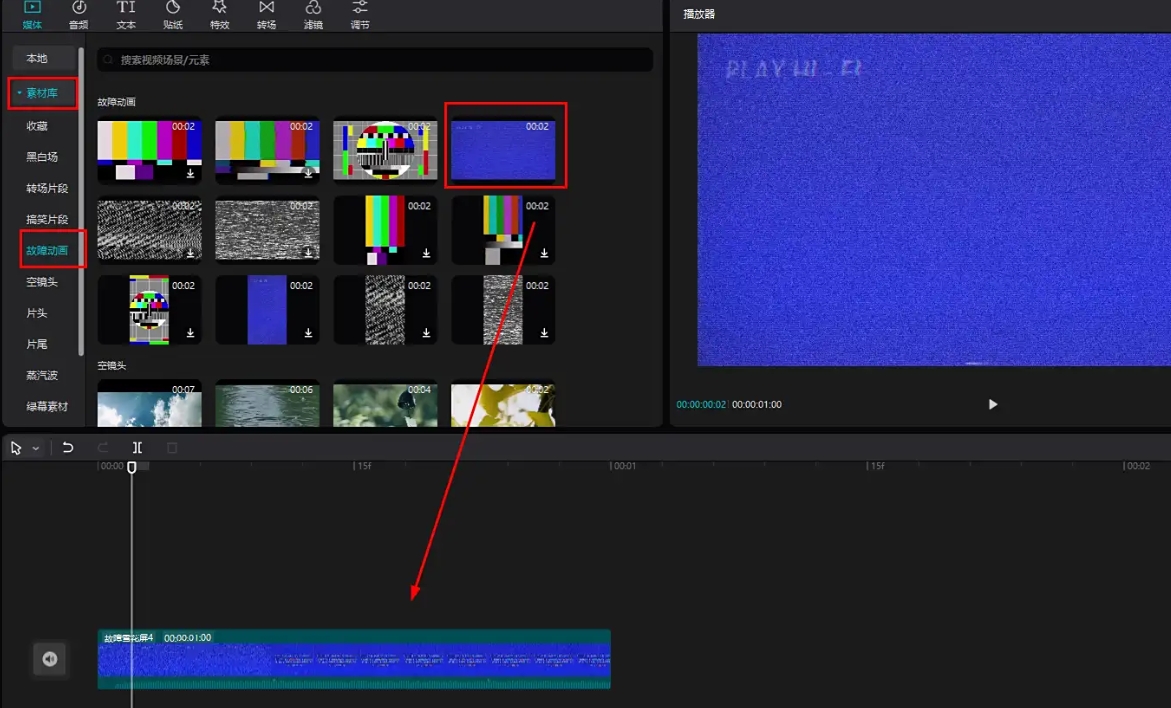
第三步
再拖入一段新的视频到时间轴,确保新视频放置在之前视频的上方轨道,此时上方视频默认会覆盖下方视频。
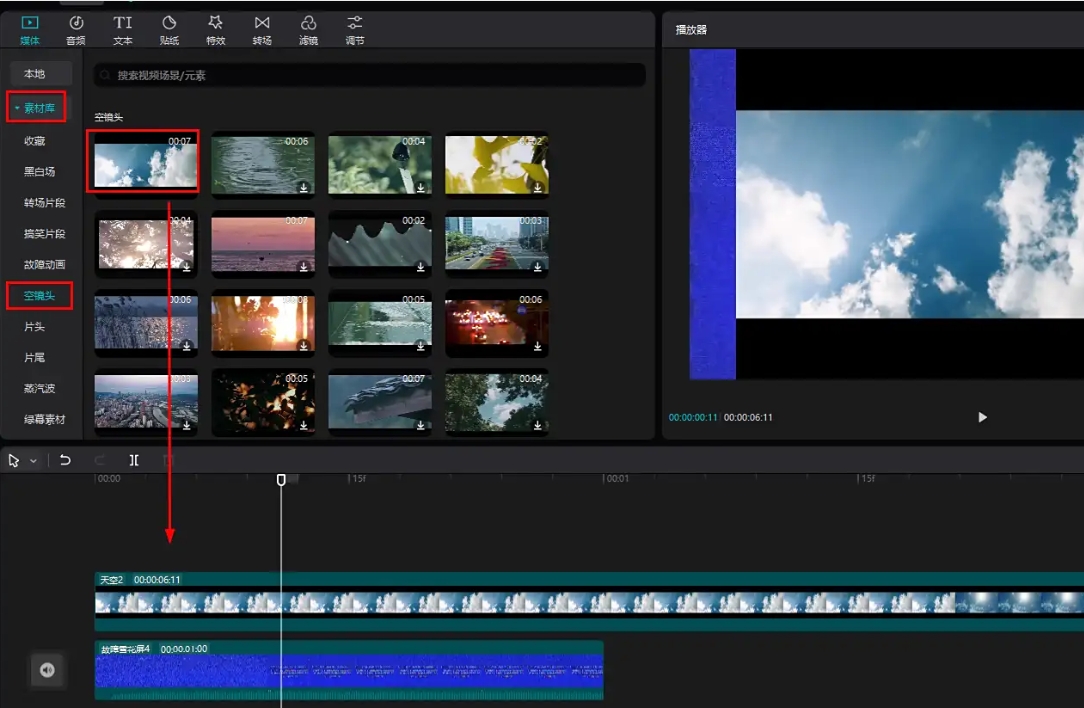
第四步
先选中上方的视频(即要作为画中画的视频),将鼠标指针移至视频画面四角的任意一点,按住鼠标左键并向外或向内拉动,这样视频会缩小或放大,调整到合适大小后,画中画效果就初步做好了。
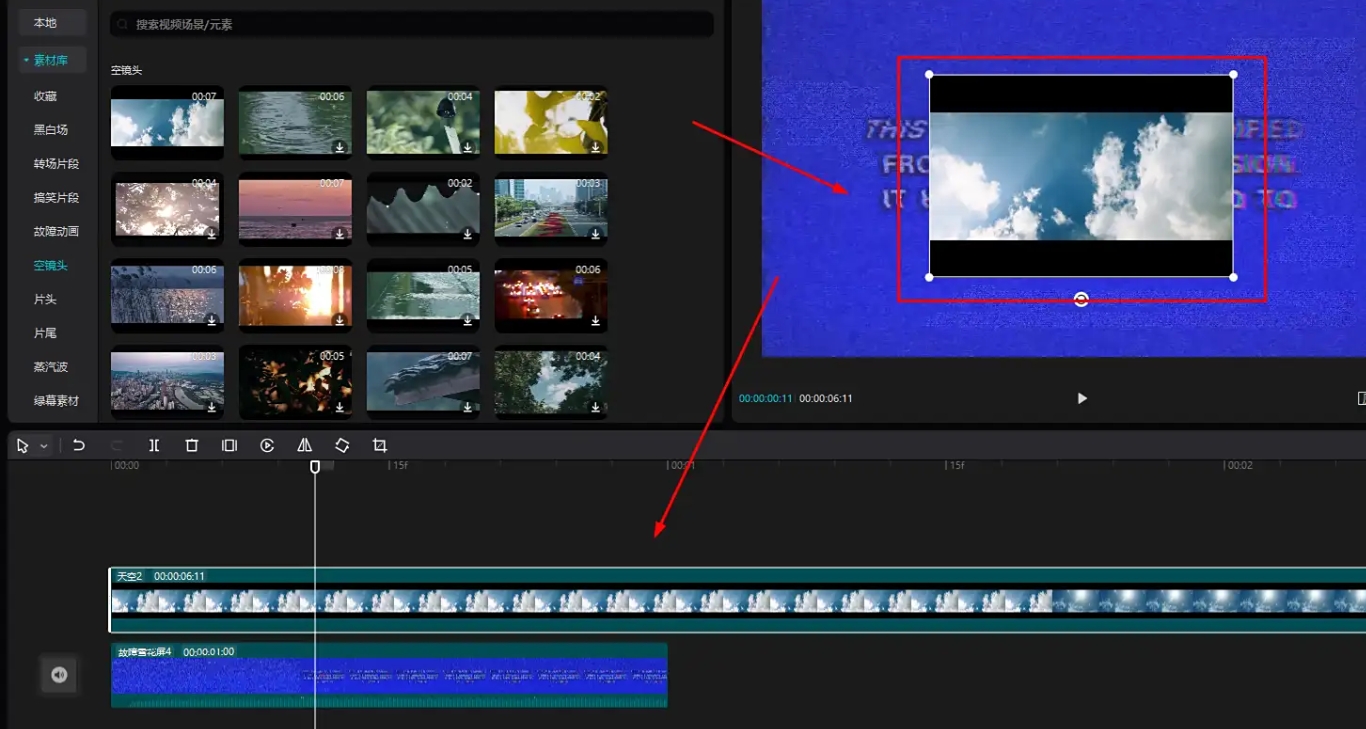
第五步
如果只想要画中画视频中的某一段内容,选中该视频,点击时间轴上方工具栏中的分割图标(通常是一把剪刀形状),在需要分割的位置点击,将视频切割成多个片段,然后删除不需要的片段即可。

以上就是华军小编为您整理剪映怎么添加画中画以及剪映添加画中画的方法啦,希望能帮到您!